最终结果如下。
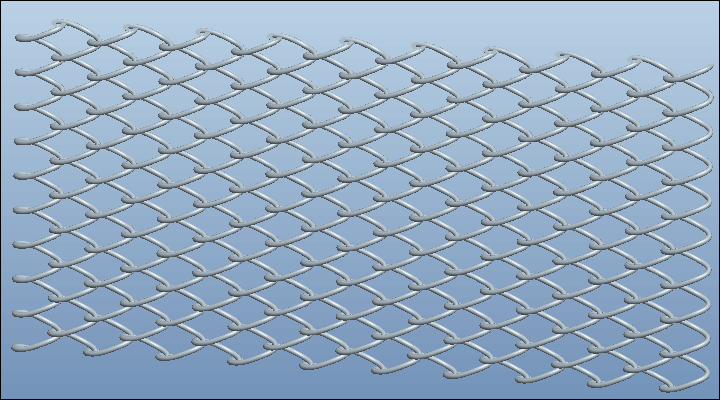
文章末尾下载文件
方法
1.点击草绘,在TOP平面绘制如下的草绘。

绘制完成后点击勾号退出。
2.点击【可变截面扫描】,选择上一步创建的草绘为轨迹,点击控制面板里的草绘按钮,进入草绘环境,绘制如下的截面。
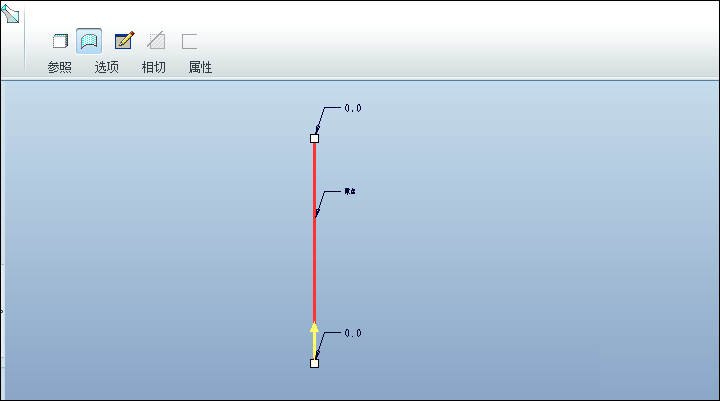
绘制一个椭圆,将其设置为构造线,再过椭圆圆心和椭圆边缘绘制一条直线。
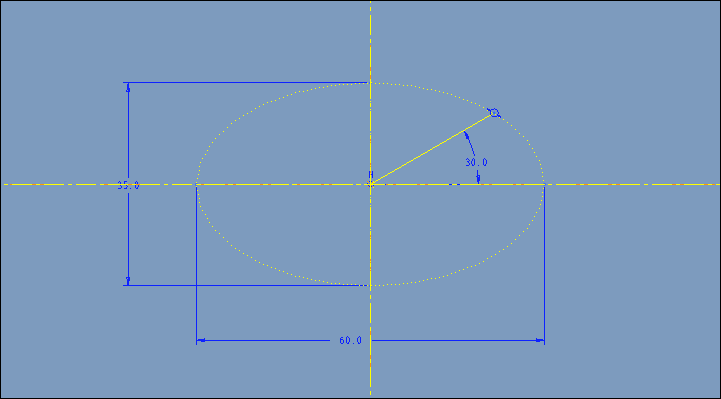
点击【工具】-【关系】,添加如下的关系:
sd6=trajpar*360*10
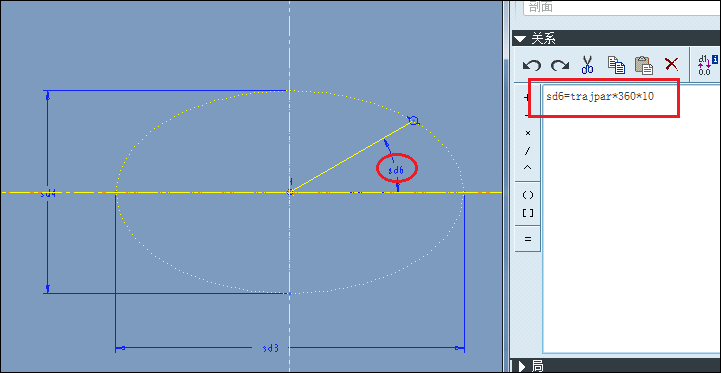
点击确定。

点击勾号完成。
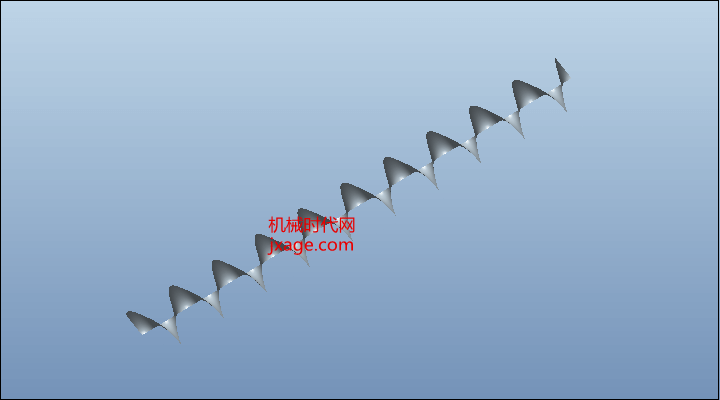
3.点击【可变截面扫描】,选择上一步创建的曲面的边缘为轨迹。
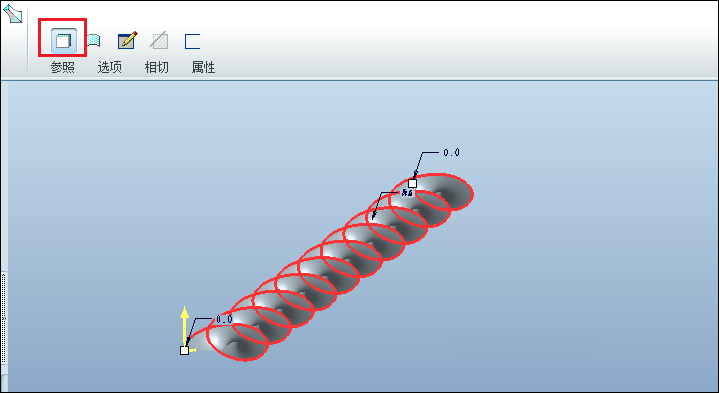
点击控制面板里的草绘按钮,进入草绘环境绘制如下的草绘。
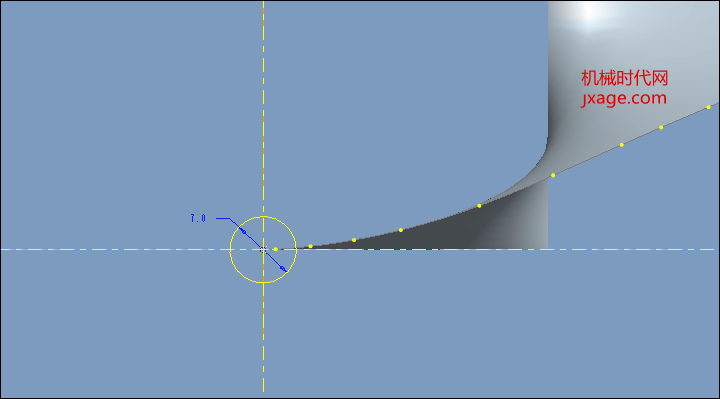
点击勾号,完成后如下图。
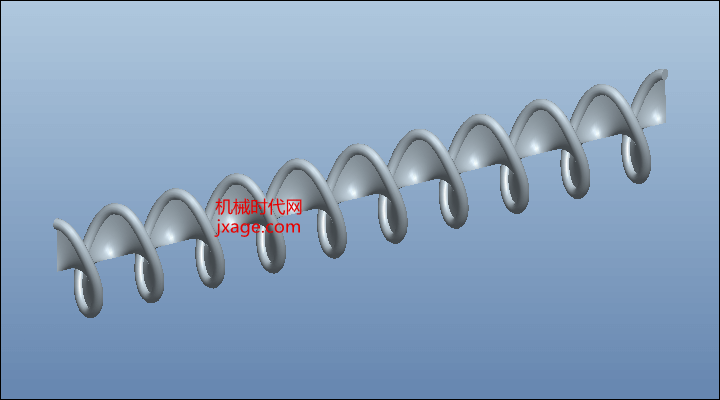
将第一个可变截面扫描进行隐藏。
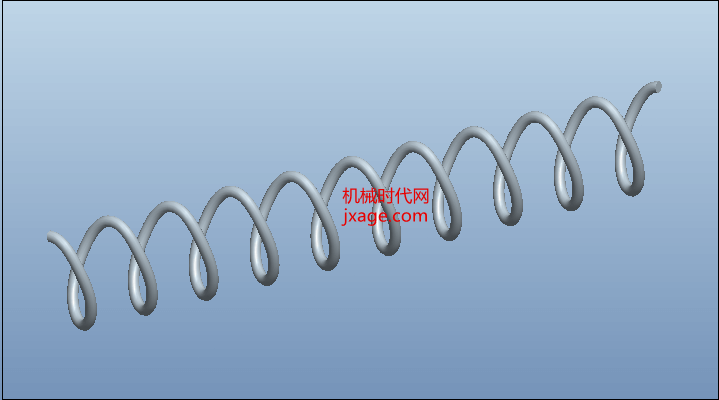
4.将可变截面扫描特征进行选择性粘贴。
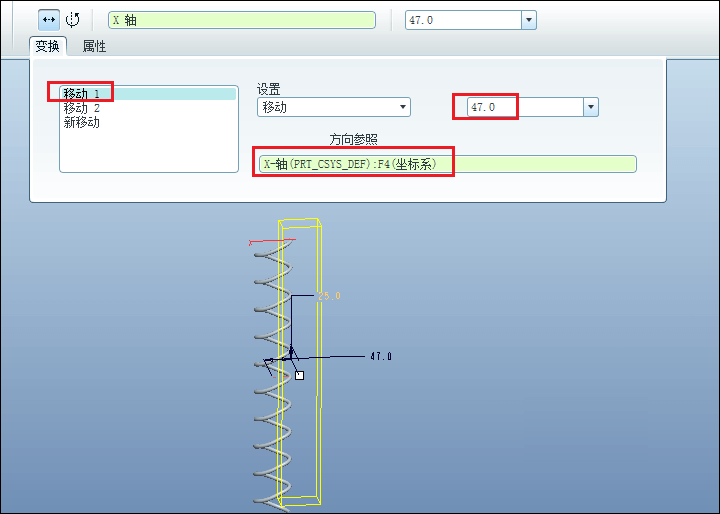
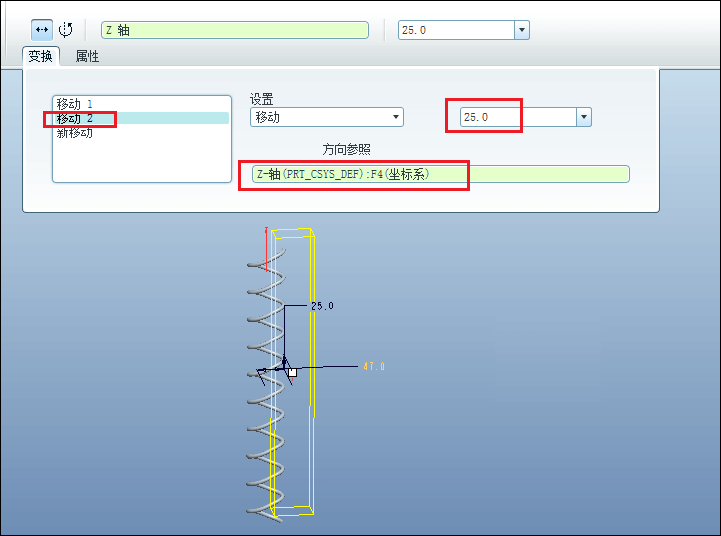
完成。
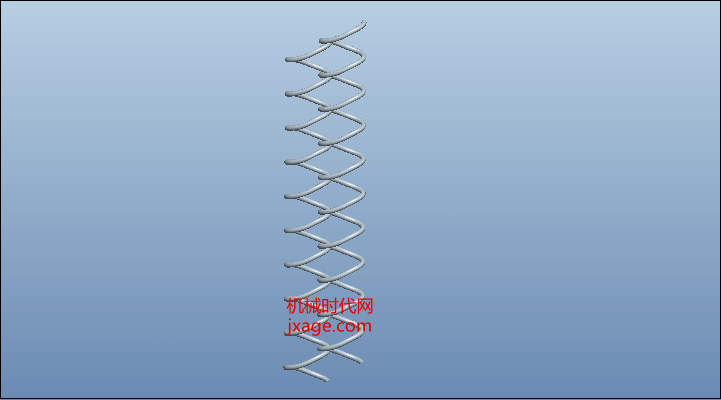
5.选择可变截面扫描特征,点击阵列,类型为方向阵列,选择RIGHT为参照,阵列10个。
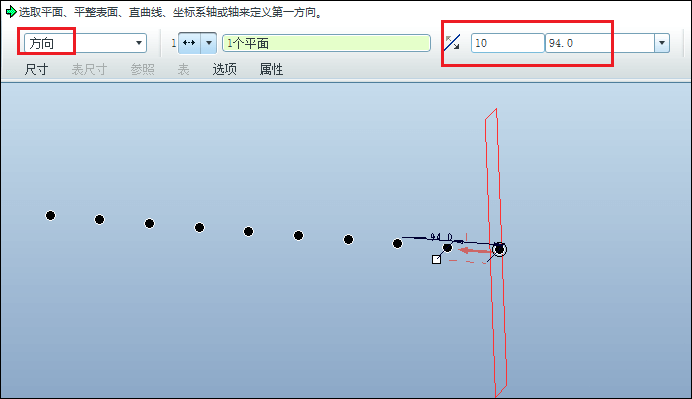
完成后如下图。
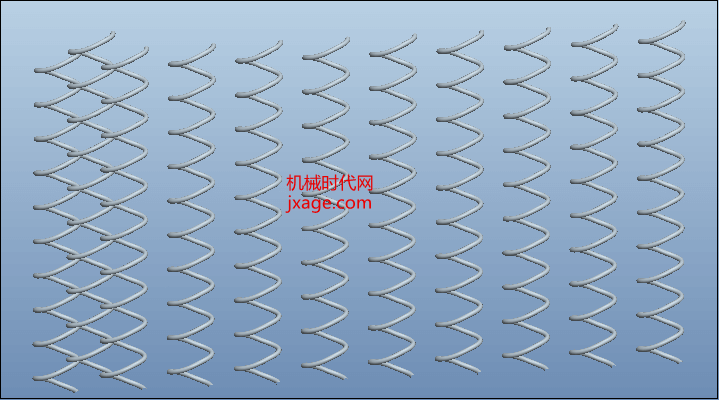
6.选择上一步的选择性粘贴特征进行阵列,类型为方向,如下图。
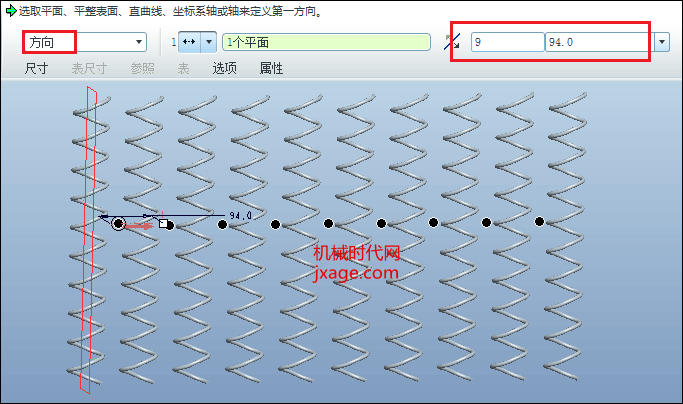
完成。
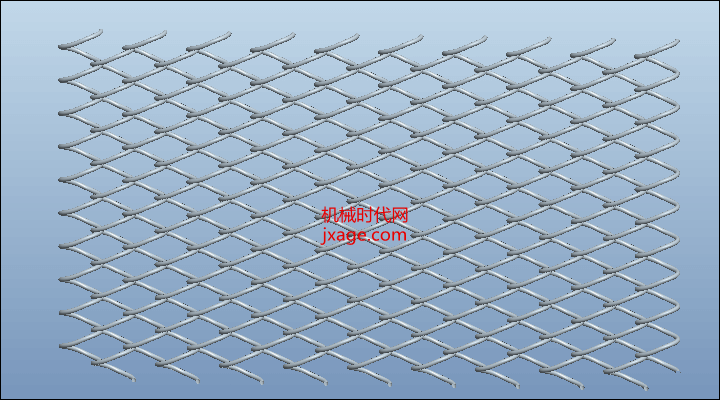
7.将多余的部分进行拉伸切除。

8.完成。
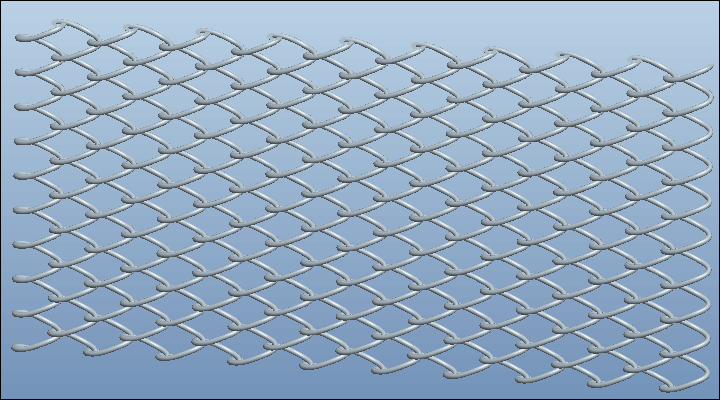
模型下载:
此处为隐藏的内容
注册登录后,方可查看
登录
Proe知识
扫二维码关注微信公众号

我的微信
SolidWorks技巧
扫二维码关注微信公众号

我的公众号


